之前发布过一篇详细的重装系统的教程(原帖:电脑重装系统安装步骤【原创-超详细】),适用于电脑黑屏,开不了机,无法正常使用的电脑,但是如果你的电脑能够正常开机,可以试试这个教程。
重装系统,是一个男生必须会的技术活。
重装有很多种方式,最常用的是用U盘重装。可以在电脑蓝屏/黑屏的情况下重装,适用范围非常广。
然而U盘重装对小白用户来说……U盘装机真的是一个非常艰难的挑战。首先操作起来就较为麻烦,再加上担心把电脑搞崩溃的心理负担,不是谁都敢干的。
所以另一种重装方式,直接在原系统中安装新的系统就显得极为方便。全程就像安装软件一样,不用任何技术操作,也不用制作启动盘。
如果你的电脑能正常打开,那么最简单的重装方式肯定是第二种,但是呢这种方式对ISO镜像文件是有要求的,需要有启动程序才能执行,像微软官方的原版镜像,一般是没有的。
一、SGLmini
SGLmini 这是一个可直接在正常运行的电脑中安装新系统的一键重装工具,与U盘启动的安安装方式相比,它的使用门槛更低,更容易上手,哪怕是没有装过系统的小白,也能轻松上手使用!
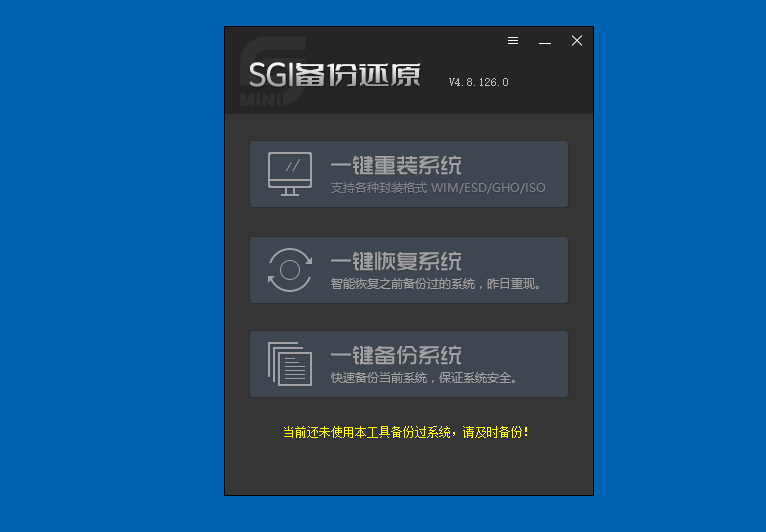
软件使用非常简单,打开以后,点击“一键重装系统”,选择电脑中已经下载好的系统镜像(下载好的镜像可以在原帖查看,或者MSDN下载,后面会讲到)并打开。
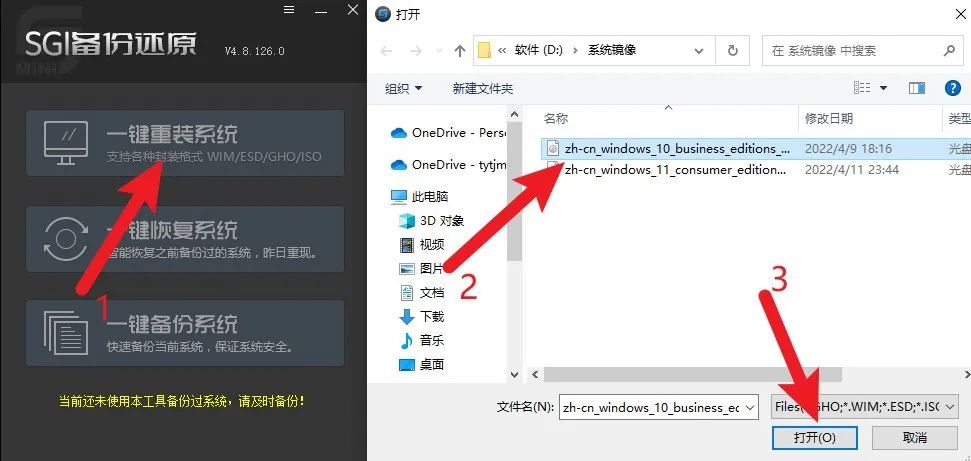
选择体积你下载好的目标镜像文件,点击确定。
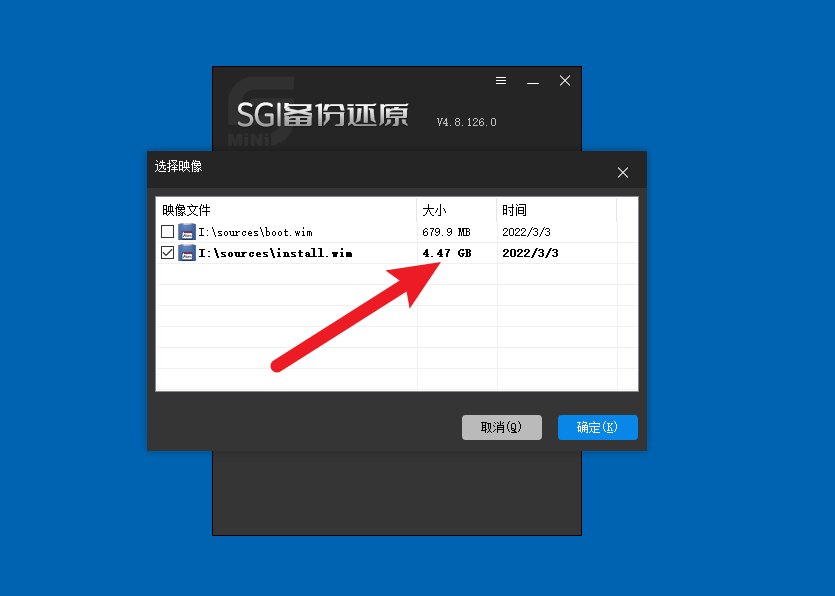
接下来,选择自己需要的版本,并点击确定,软件就会开始系统安装。

安装过程都是全自动的,中间几乎不需要操作,只需坐等系统自动完成安装即可!
由于软件不包含系统下载功能,所以还需搭配一个系统镜像下载网站才能使用。
二、MSDN
在众多系统镜像下载平台中,首推的就是MSDN!它是一个超级纯净的系统下载站,没有任何捆绑、也不含任何流氓软件,大家可以放心使用。

选择自己需要的系统,复制下载地址,直接使用迅雷等下载工具,即可将系统镜像下载到本地。

网站资源一直有人在维护,下载速度非常快,一般百兆宽带只需十分钟左右即可完成下载
下载完成后,使用上面的工具,即可进行系统重装。不过,系统安装好后,还有一个问题:系统激活。
三、HEU KMS Activator
这里推荐大家使用“知彼而知己”大佬开发的HEU_KMS_Activator这款激活工具。
打开软件后,选择默认的智能激活,点击开始,稍等两分钟,即可完成系统激活!
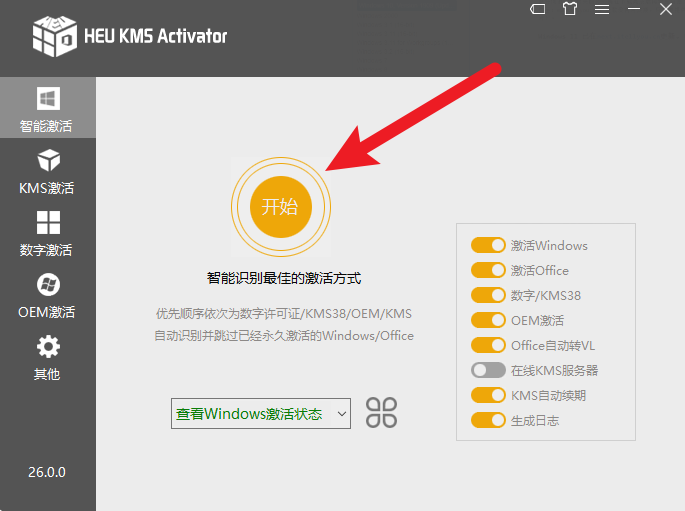
注意:使用激活工具前,要先关闭Windows fender的实时保护,否则会到导致激活失败。
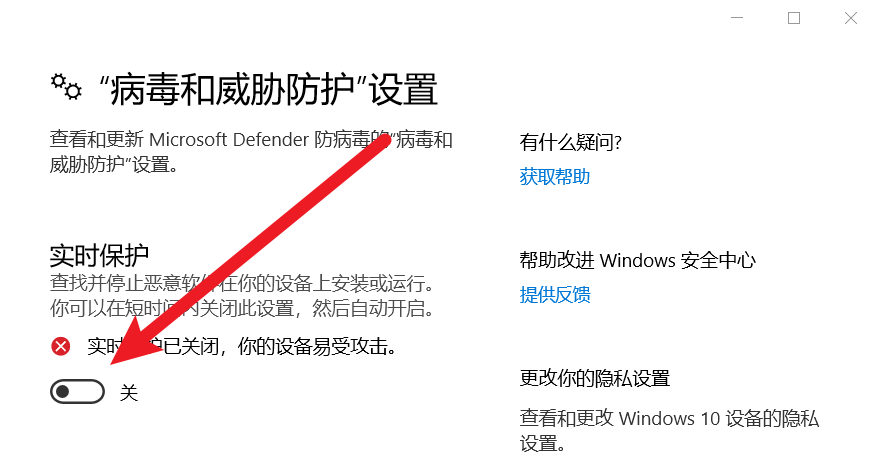
今天给大家分享的这系统重装方式是非常简单、易上手的,可以长期使用不会失效,最最关键的是这种方式安装的系统非常纯净,不含任何捆绑!
四、工具下载
蓝奏网盘受部分地区影响,如果打不开可将 lanzouf 改为 lanzoui 、 lanzouv 或 lanzoue


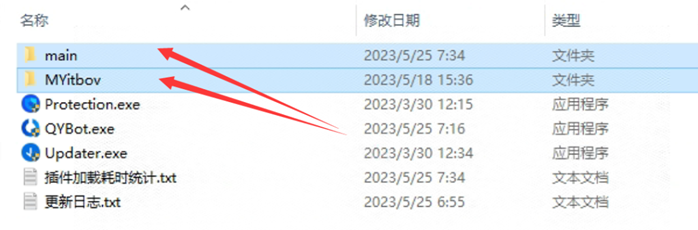

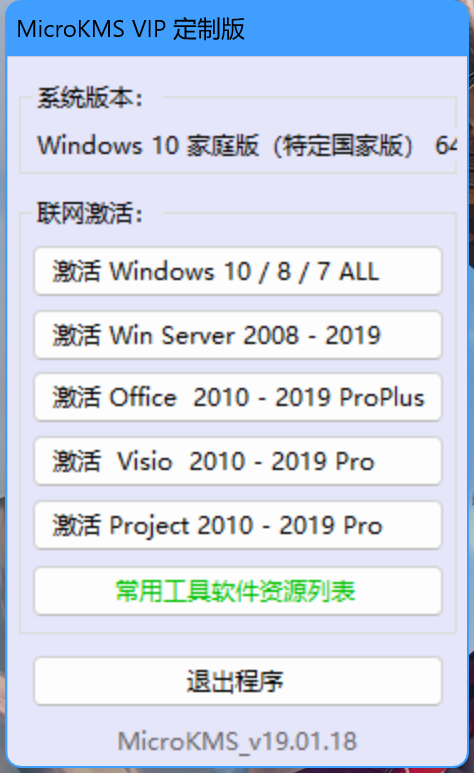
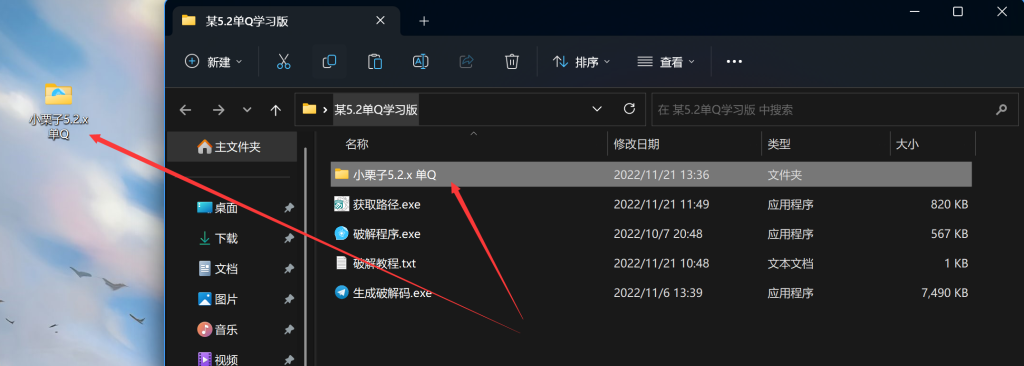

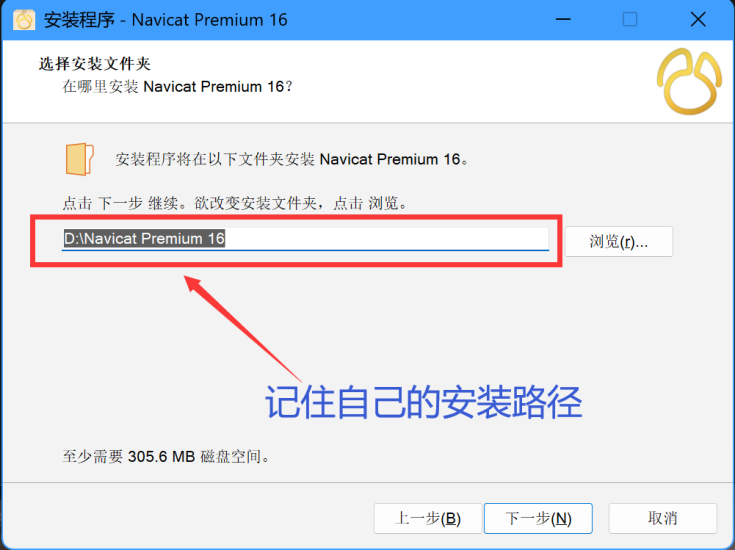


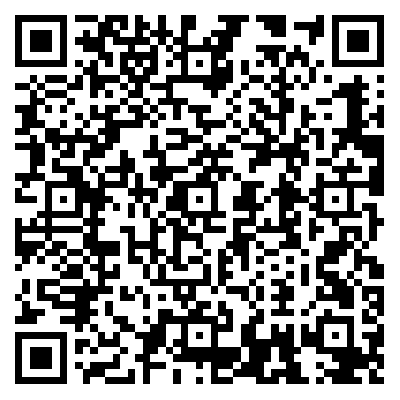


请登录后查看评论内容